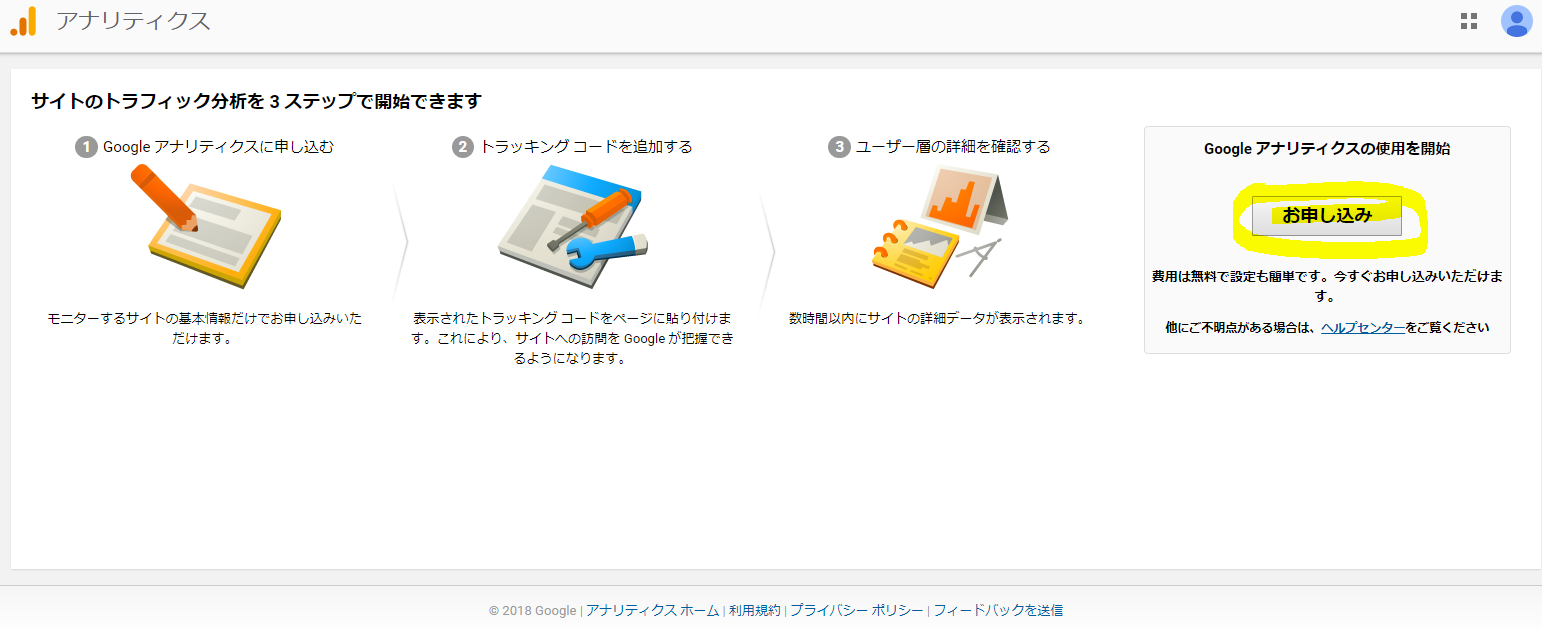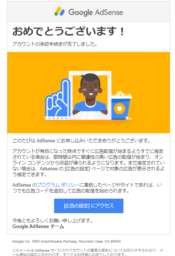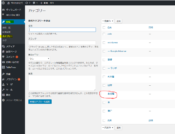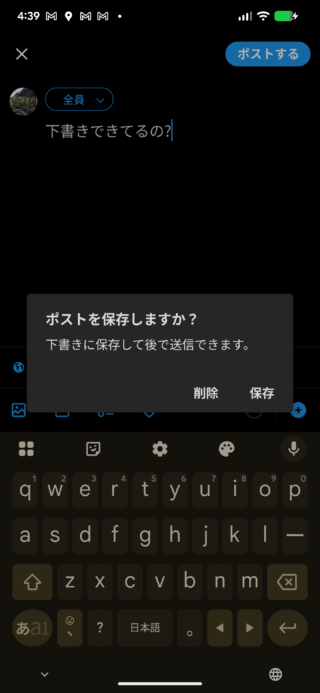Googleアナリティクスの設置と導入の続き
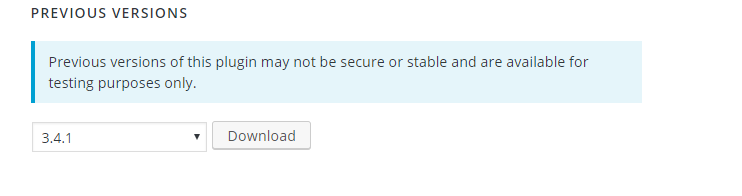
こんにちは。
makiです。
前回の記事:Googleアナリティクスの設置と導入の続きです。
なにやらうまくいかなかったので、とりあえずダウングレードさせてみたらいいんじゃないかと思って早速やってみました。
調べてみたら2年前の情報になっていたものが多かったので正直イチかバチかでやってみようと思ってエイヤッとやってみました。
結果、成功したので備忘録で書いておきたいと思います。
ここのサイトからダウングレードの3.4.1をダウンロードします。
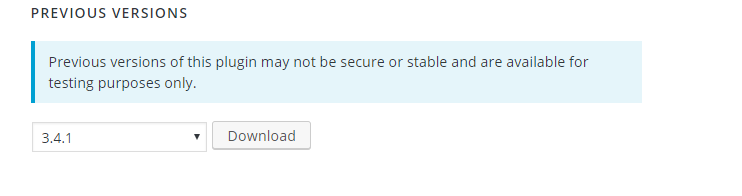
その後、またWordPressのダッシュボードに戻って「プラグイン」の「新規追加」をクリック
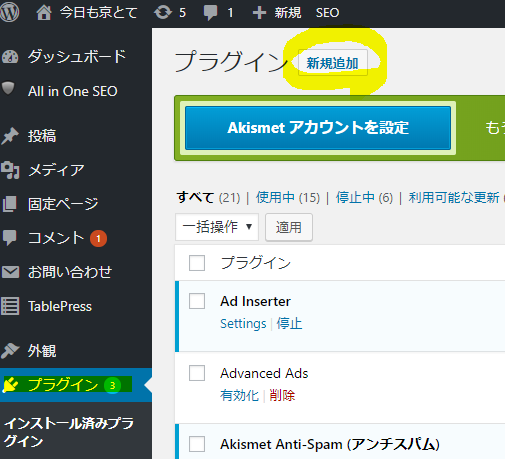
その次は、「プラグインのアップロード」をクリック
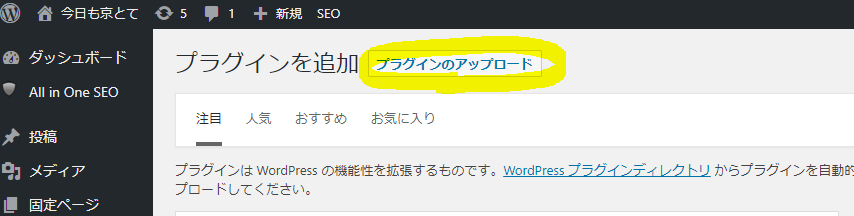
「ファイルを選択」して
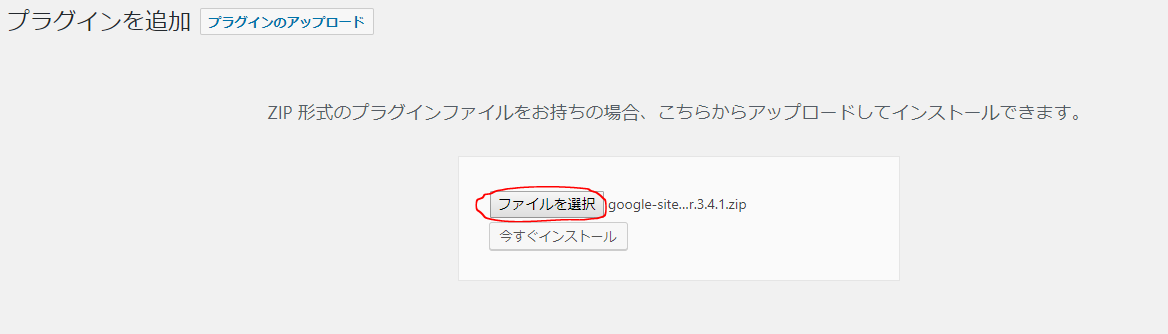
先ほどダウンロードした「google-sitemap-generator.3.4.1」 を開きます 。
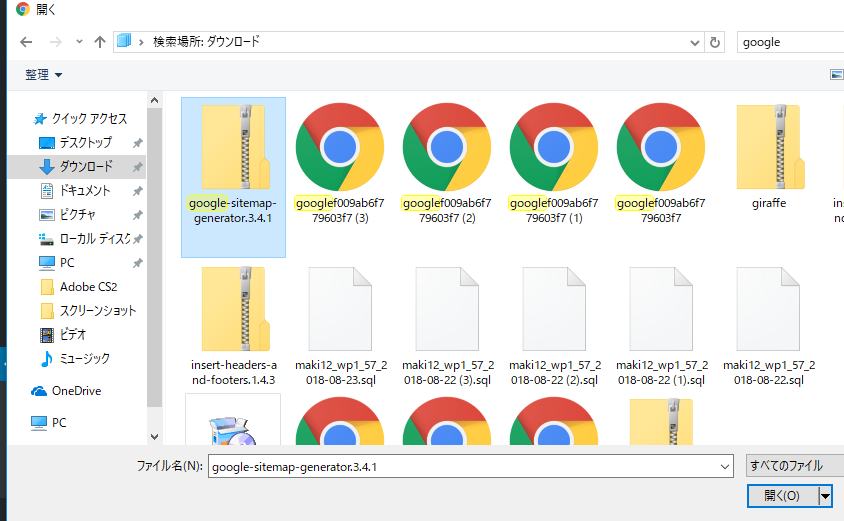
ファイル選択の右隣に先ほどの「google-sitemap-generator.3.4.1」が選択されていることを確認し、
「今すぐインストール」をクリック。
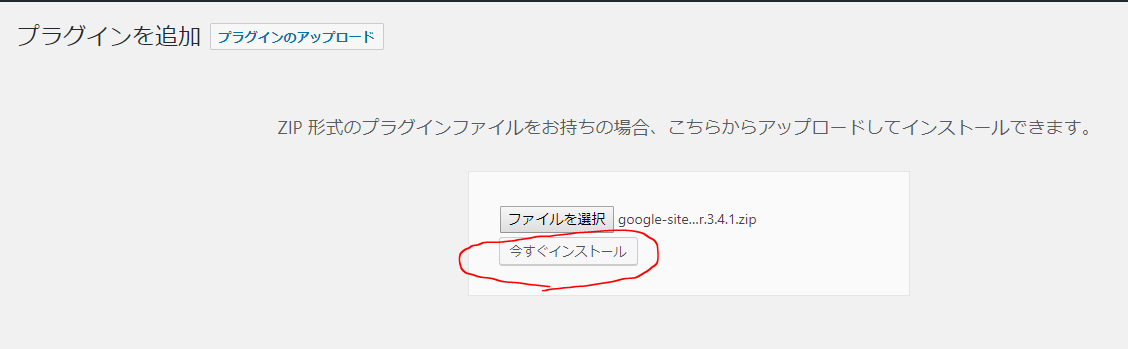
インストールし終わったら以下のように「プラグインの有効化」と出ます。迷わずクリックします。

これで、古いバージョンのGoogle XML Sitemapsが入りました。
続いて、ダッシュボードの設定から「XML-Sitemap」を開きます。
蛍光色で囲った「サイトマップを再構築する」をクリック
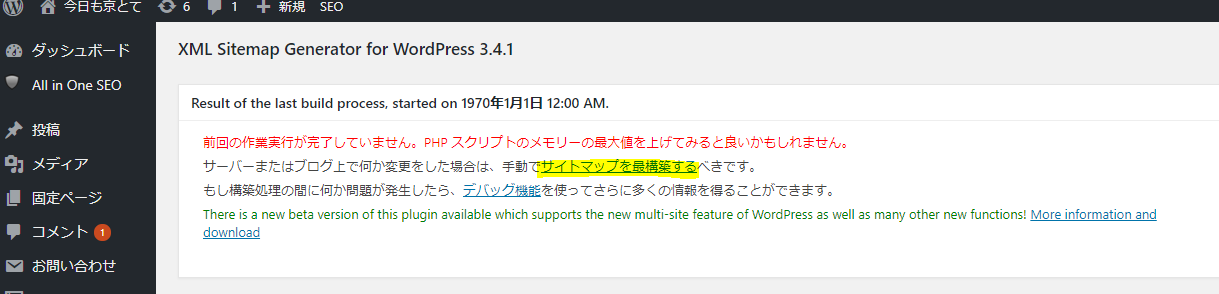
これでWordPressのダッシュボードでの作業は以上です。
次に、Search Consoleの公式ページへ行きます。
Search Consoleにて、自分のサイトのURLを選択
「サイトマップ」をクリック
右上の赤い枠内の表示「サイトマップの追加/テスト」をクリック
出てきた小さなウィンドウの空白の所に「sitemap.xml」を入力して、「送信」ボタンをクリック
次の画面で「ページを更新する」をクリック
画面が切り替わって青色のグラフが出てきていれば正しくサイトマップが処理してもらえます。
それでも正直不安ですよね(;´・ω・)
なので最終奥義、GoogleのことはGoogle先生に聞こう!
ということで調べてみました。

とのことでした。
つまり、保留は送信は成功してて、まだ処理中。反映されてないだけだから安心してね。ってことみたいです。(2018.09.04)
追記:2018.09.06に設定が完了しました。とGoogleから連絡が入りました。

なにがよかったのかは正直よくわかってませんが、もう少しきちんと構造を理解してまた追記しますね。